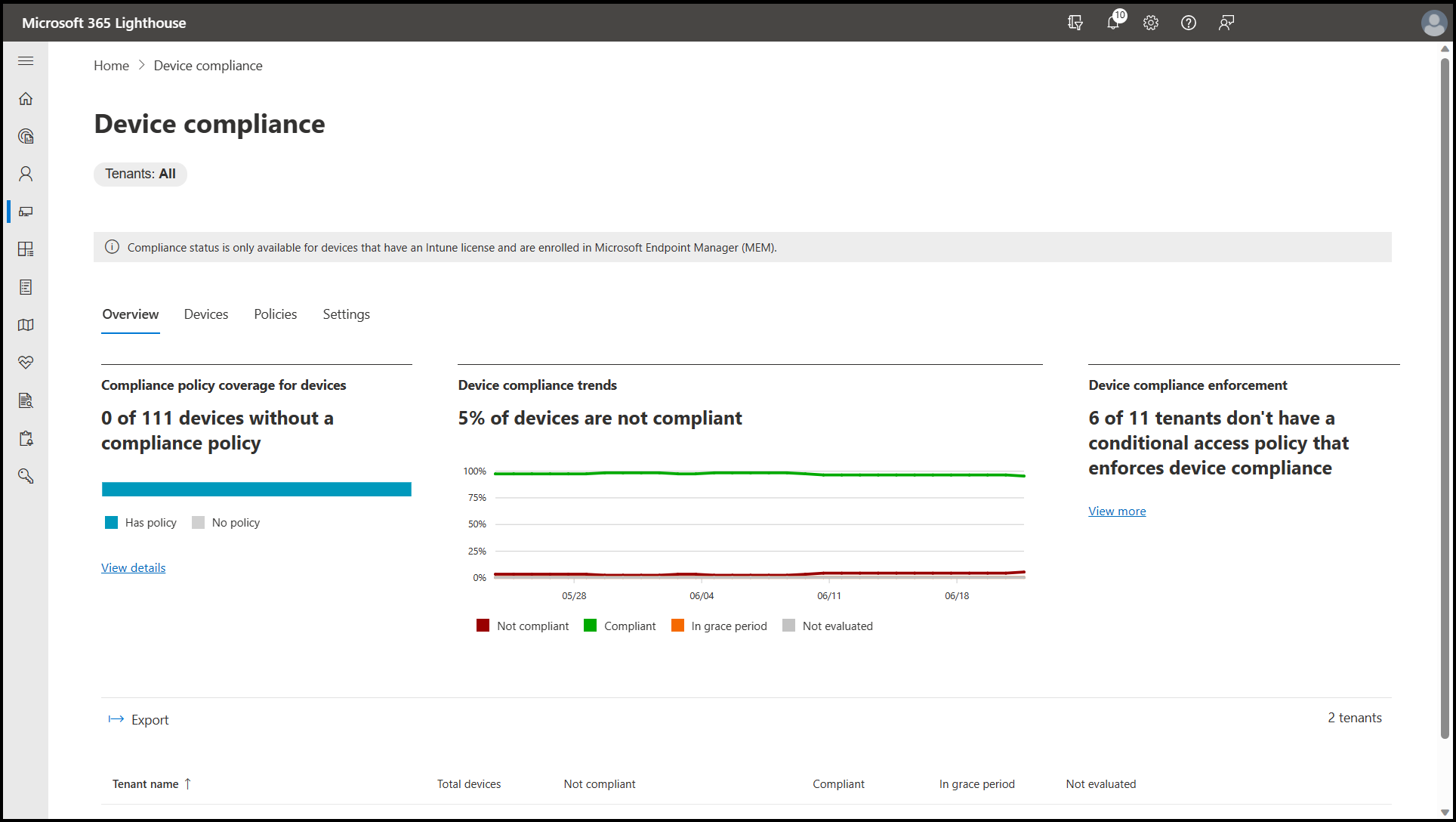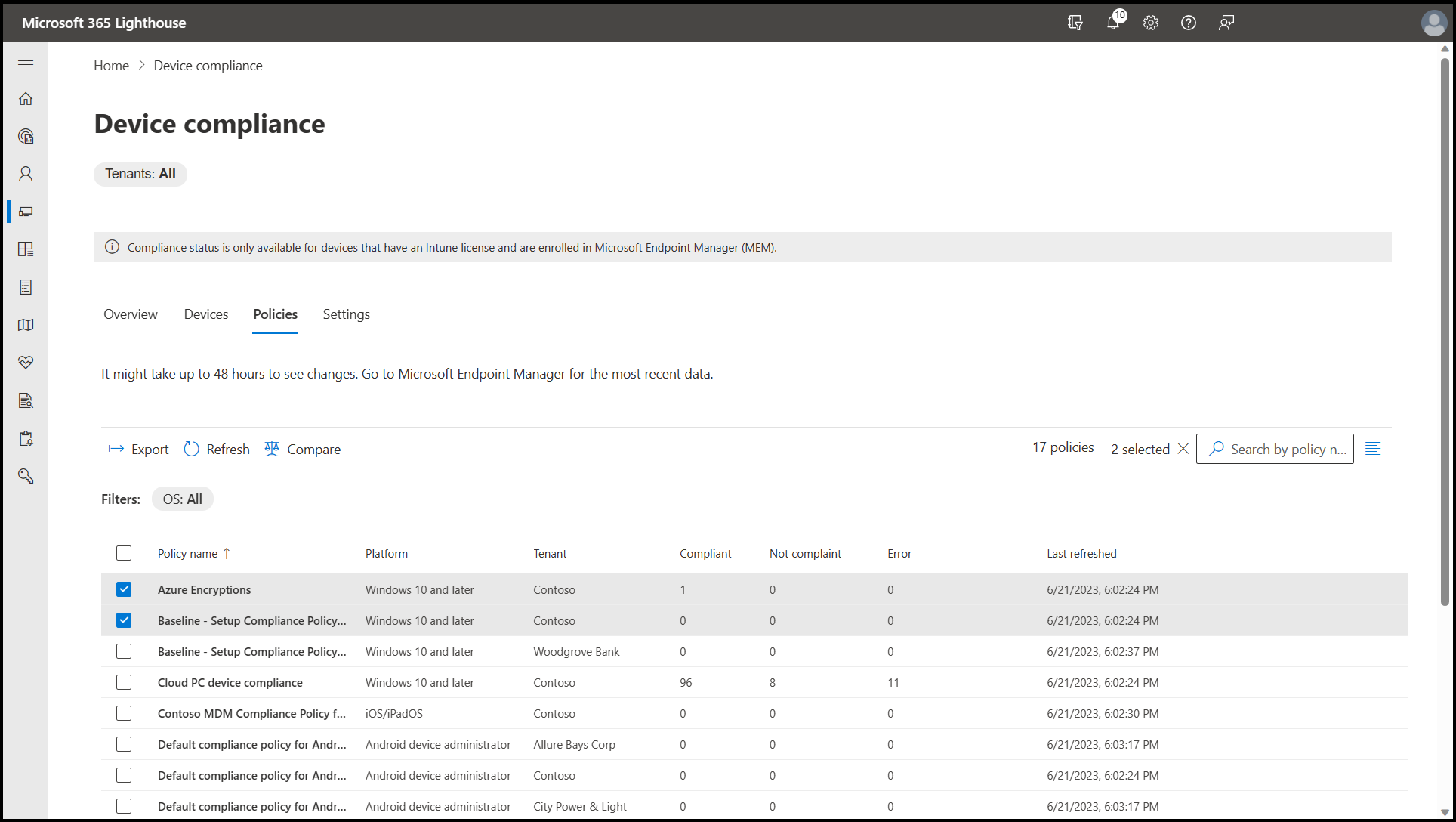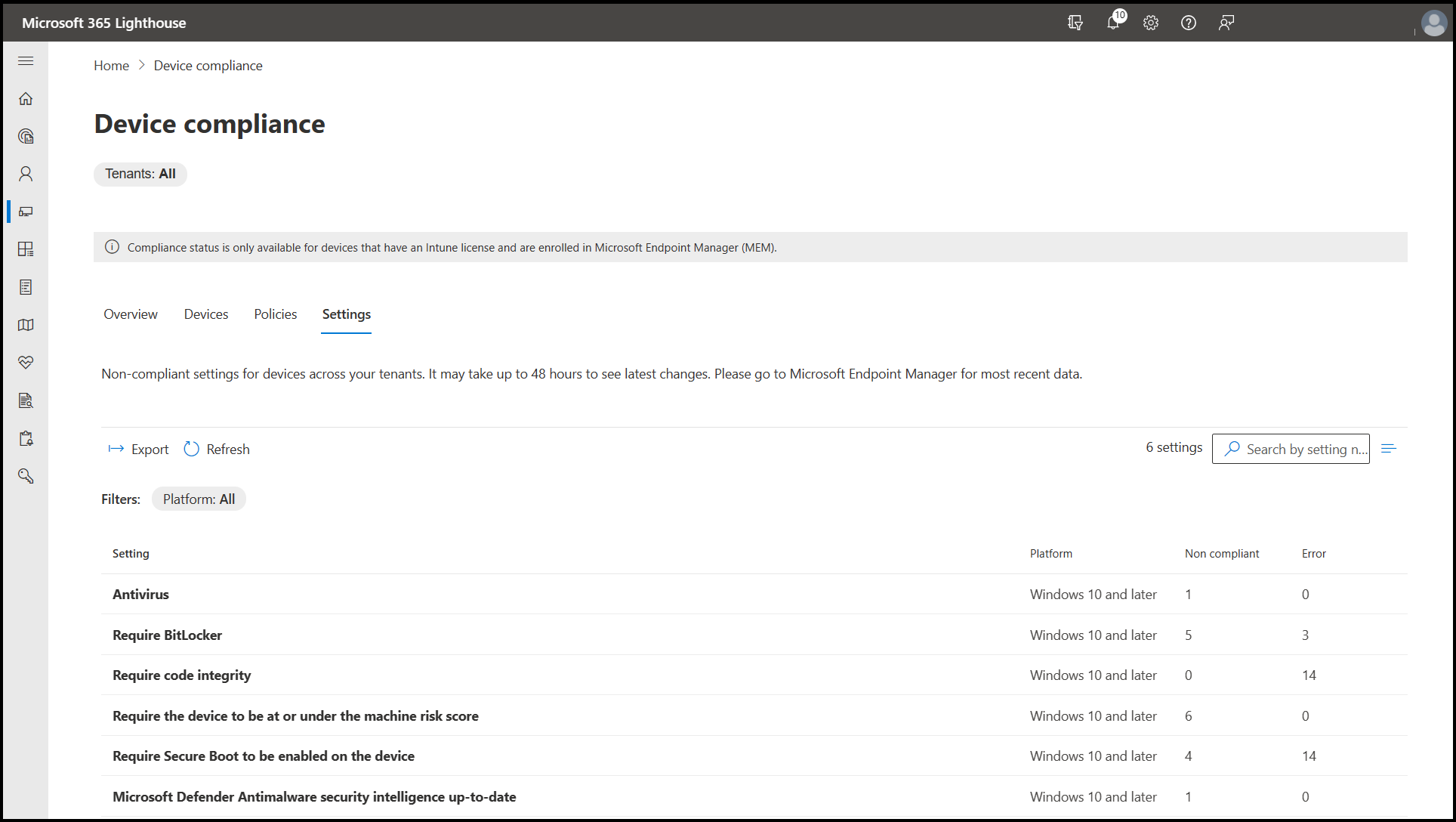نظرة عامة على صفحة توافق الجهاز في Microsoft 365 Lighthouse
يتيح لك Microsoft 365 Lighthouse عرض الرؤى والمعلومات المتعلقة بتوافق جهاز Intune لجميع مستأجري العملاء عن طريق تحديدتوافق أجهزةالأجهزة> في جزء التنقل الأيمن لفتح صفحة توافق الجهاز. من هذه الصفحة، يمكنك الحصول على نظرة عامة على حالة التوافق عبر المستأجرين، وعرض قائمة بالأجهزة لكل مستأجر، والحصول على تقارير الحالة حول نهج التوافق وإعداداته.
ملاحظة
توفر هذه الصفحة عدد المستأجرين الذين لا تتوفر لهم البيانات لأنهم لا يملكون التراخيص المطلوبة.
علامة التبويب "نظرة عامة"
في علامة التبويب نظرة عامة، يمكنك عرض حالة توافق الجهاز عبر المستأجرين، ورؤية اتجاهات توافق الجهاز الشهرية، وتتبع ما إذا كانت الأجهزة لديها نهج توافق معينة لها. يمكنك أيضا معرفة عدد المستأجرين الذين ليس لديهم أي متطلبات امتثال للجهاز مفروضة باستخدام نهج الوصول المشروط. يمكنك تحديد عرض المزيد للاطلاع على مزيد من التفاصيل.
للحصول على معلومات مفصلة عن توافق الجهاز لمستأجر عميل معين، حدد قيمة ضمن أي من أعمدة الحالة لهذا المستأجر. سيؤدي ذلك إلى فتح علامة التبويب الأجهزة حتى تتمكن من عرض تفاصيل توافق الجهاز للمستأجر المحدد.
لتصدير بيانات توافق الجهاز إلى ملف قيم مفصولة بفواصل في Excel (.csv)، حدد تصدير.
علامة التبويب "الأجهزة"
في علامة التبويب الأجهزة، يعرض شريط التعليقات التوضيحية الملونة العدد الإجمالي للأجهزة عبر جميع مستأجري العملاء الذين لديهم حالات التوافق التالية: متوافقة وغير متوافقة وفي فترة السماح ولا يتم تقييمها. لمزيد من المعلومات حول حالات التوافق المختلفة، راجع مراقبة نهج توافق جهاز Intune.
لمعرفة المستأجرين الذين لديهم أجهزة بحالة توافق معينة، حدد هذه الحالة من شريط التعليقات التوضيحية لتصفية القائمة. لمشاهدة حالات توافق الجهاز لمستأجر عميل واحد أو أكثر، استخدم القائمة المنسدلة Tenants لتصفية القائمة.
حدد أي اسم جهاز في القائمة لعرض مزيد من التفاصيل حول حالة التوافق الحالية لهذا الجهاز. يمكنك مزامنة الجهاز أو إعادة تشغيله، أو تحديد عرض الجهاز في إدارة نقاط النهاية من Microsoft إذا كنت بحاجة إلى استكشاف الأخطاء وإصلاحها أو اتخاذ مزيد من الإجراءات.
ملاحظة
عند إعادة تشغيل جهاز، لا يتم إعلام مالك الجهاز تلقائيا وقد يفقد العمل الذي لم يتم حفظه. لهذا السبب، قد تحتاج إلى إعلام مالك الجهاز قبل إعادة تشغيل الجهاز.
تتضمن علامة التبويب الأجهزة أيضا الخيارات التالية:
- تصدير: حدد لتصدير بيانات توافق الجهاز إلى ملف قيم مفصولة بفواصل في Excel (.csv).
- تحديث: حدد لاسترداد أحدث بيانات توافق الجهاز.
- مزامنه: حدد جهازا واحدا أو أكثر من القائمة التي تحتوي على حالة غير متوافقة أو في فترة السماح أو لم يتم تقييمها، ثم حدد هذا الخيار لإجبار هذه الأجهزة على إيداعها باستخدام Intune وتلقي أي نهج تم تعيينها لها على الفور.
- اعاده تشغيل: حدد جهازا واحدا أو أكثر من القائمة التي تحتوي على حالة غير متوافقة أو في فترة السماح أو لم يتم تقييمها، ثم حدد هذا الخيار لإعادة تشغيل هذه الأجهزة.
- البحث: أدخل الكلمات الأساسية لتحديد موقع جهاز معين بسرعة في القائمة.
علامة تبويب النهج
في علامة التبويب Policies، يمكنك عرض نهج توافق الجهاز عبر المستأجرين ومقارنة نهجين أو ثلاثة نهج من نفس نوع النظام الأساسي باستخدام الخيار مقارنة .
لمشاهدة نهج الأجهزة على نظام أساسي معين، استخدم القائمة المنسدلة نظام التشغيل لتصفية القائمة. لمشاهدة نهج واحد أو أكثر من مستأجري العملاء المحددين، استخدم القائمة المنسدلة Tenants لتصفية القائمة.
حدد أي اسم نهج في القائمة لعرض مزيد من التفاصيل حول هذا النهج. إذا كنت بحاجة إلى اتخاذ إجراء أو الاطلاع على معلومات إضافية، فحدد عرض هذا النهج في إدارة نقاط النهاية من Microsoft.
تتضمن علامة التبويب Policies أيضا الخيارات التالية:
- تصدير: حدد لتصدير بيانات نهج توافق الجهاز إلى ملف قيم مفصولة بفواصل في Excel (.csv).
- تحديث: حدد لاسترداد أحدث بيانات نهج توافق الجهاز.
- البحث: أدخل الكلمات الأساسية لتحديد موقع نهج توافق جهاز معين بسرعة في القائمة.
علامة تبويب الإعدادات
توفر علامة التبويب Settings تقريرا مجمعا عن الإعدادات غير المتوافقة عبر أجهزة المستأجر.
لمشاهدة الإعدادات غير المتوافقة للأجهزة على نظام أساسي معين، استخدم القائمة المنسدلة Platform لتصفية القائمة. للاطلاع على الإعدادات غير المتوافقة لمستأجر عميل واحد أو أكثر، استخدم القائمة المنسدلة Tenants لتصفية القائمة.
حدد أي اسم إعداد غير متوافق في القائمة لفتح جزء حيث يمكنك عرض قائمة بالمستأجرين الذين لديهم أجهزة بهذا الإعداد المحدد غير المتوافق. من هنا، يمكنك التنقل لأسفل عن طريق تحديد أي مستأجر من القائمة لعرض معلومات حول الأجهزة داخل هذا المستأجر التي تحتوي على الإعداد المحدد غير المتوافق. يمكنك أيضا مزامنة الجهاز أو إعادة تشغيله، أو تحديد عرض الجهاز في إدارة نقاط النهاية من Microsoft إذا كنت بحاجة إلى استكشاف الأخطاء وإصلاحها أو اتخاذ مزيد من الإجراءات.
تتضمن علامة التبويب الإعدادات أيضا الخيارات التالية:
- تصدير: حدد لتصدير بيانات الإعدادات غير المتوافقة إلى ملف قيم مفصولة بفواصل Excel (.csv).
- تحديث: حدد لاسترداد أحدث بيانات الإعدادات غير المتوافقة.
- البحث: أدخل الكلمات الأساسية لتحديد موقع إعداد معين غير متوافق بسرعة في القائمة.
المحتويات ذات الصلة
مقارنة إعدادات نهج توافق الجهاز في Microsoft 365 Lighthouse (مقالة)
نظرة عامة على صفحة سلامة الجهاز في Microsoft 365 Lighthouse (مقالة)
نظرة عامة على صفحة Windows 365 (أجهزة الكمبيوتر السحابية) في Microsoft 365 Lighthouse (مقالة)
الأسئلة المتداولة حول Microsoft 365 Lighthouse (مقالة)
الملاحظات
قريبًا: خلال عام 2024، سنتخلص تدريجيًا من GitHub Issues بوصفها آلية إرسال ملاحظات للمحتوى ونستبدلها بنظام ملاحظات جديد. لمزيد من المعلومات، راجع https://aka.ms/ContentUserFeedback.
إرسال الملاحظات وعرضها المتعلقة بـ